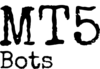O Quant Data Manager, oferecido pela StrategyQuant, é uma ferramenta robusta desenvolvida para traders e analistas quantitativos. Ele permite baixar, gerenciar, analisar, manipular, converter e exportar dados históricos de alta qualidade para serem utilizados em plataformas de negociação.
Esta ferramenta é especialmente útil para realizar backtests de alta precisão em plataformas como MetaTrader 4 e 5, pois permite a exportação direta de dados em formatos que maximizam a qualidade do modelo de testes. O Quant Data Manager suporta múltiplas fontes de dados, incluindo Forex, ações, criptomoedas e CFDs, com a possibilidade de importar dados de arquivos CSV ou texto de quase qualquer formato.
Além disso, uma das principais vantagens do Quant Data Manager é a capacidade de realizar downloads rápidos de dados históricos graças aos servidores CDN, que estão disponíveis na versão Pro da ferramenta. A versão gratuita, embora mais limitada, ainda oferece muitas funcionalidades essenciais para gestão e análise de dados.
Para importar arquivos gerados nesse tutorial no MT5, veja Criação de um Símbolo Personalizado no MT5 / Importação de Dados Obtidos no Quant Data Manager.
Por favor, leia nosso Disclaimer. Lembre-se de que não recomendamos o uso das técnicas, robôs, estudos ou ativos citados em conta real.
Uso do Quant Data Manager
O QDM é ideal para quem busca acessar dados históricos confiáveis para análises e backtests precisos. Este guia aborda o processo de download de dados da corretora Dukascopy, ajuste de fuso horário para alinhar os dados com a operação da corretora utilizada e exportação dos dados para a plataforma MetaTrader 5 (MT5).
Sobre os Dados da Dukascopy
A Dukascopy é renomada por fornecer dados de mercado abrangentes, incluindo Forex e CFDs. Esses dados são conhecidos por sua alta precisão e confiabilidade, fazendo da Dukascopy uma escolha preferida para traders interessados em modelagem quantitativa e backtesting.
Download de Informações e Dados
- “Abra o QDM, navegue até a aba “Data Sources”, depois em “Dukascopy data” e clique em “Add new Ducascopy data symbol”.
- Na janela “Add Ducascopy data”, busque e adicione o símbolo desejado. Lembre-se de marcar a opção “M1 data”, pois “Tick data” fara backtests muito lentos e o tamanho do arquivo será bem maior.
- Selecione e baixe os dados necessários.
As imagens abaixo ilustram o processo de download:
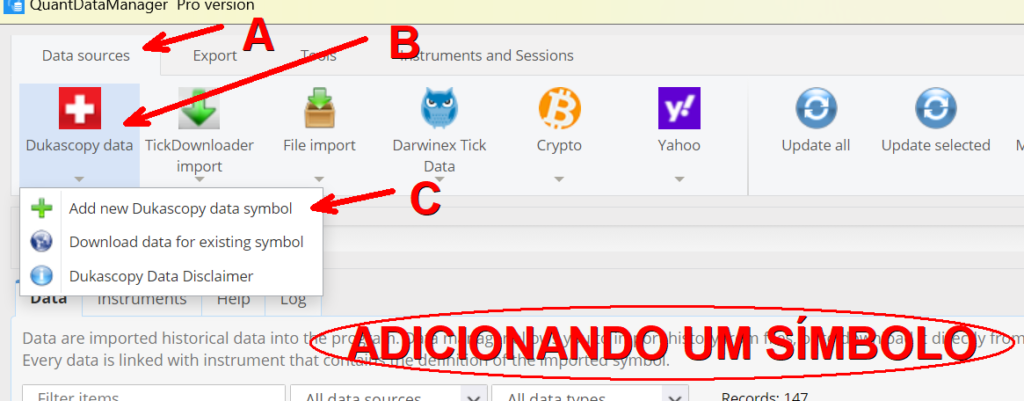
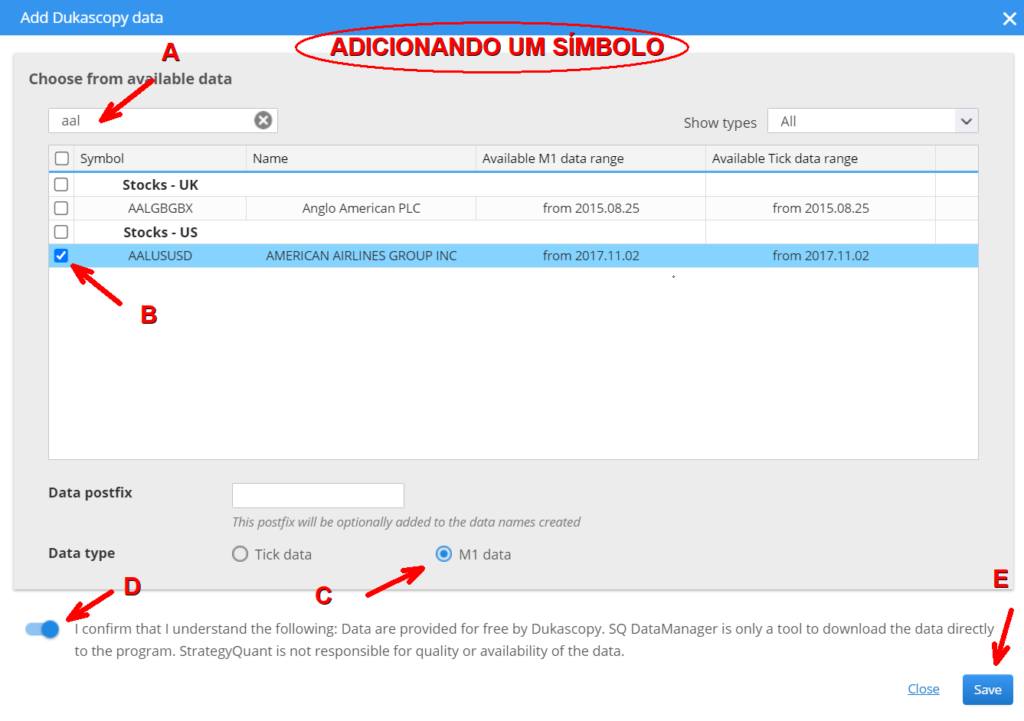
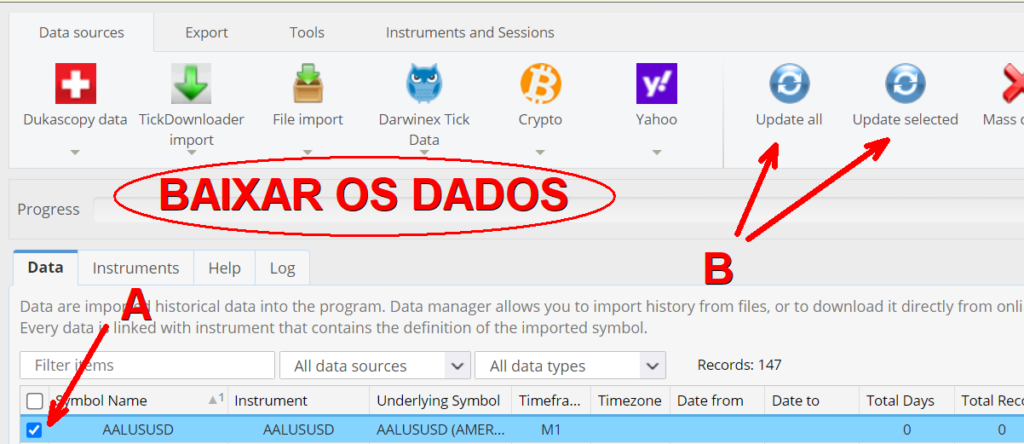
Ajuste de Horário
Ajustar o horário dos dados é crucial para garantir que as análises reflitam o horário operacional correto da corretora.
- Identifique o fuso horário UTC da sua corretora.
- Selecione o ativo desejado.
- Use a ferramenta “Clone to timezone” na aba “Tools” para ajustar os dados ao horário correto.
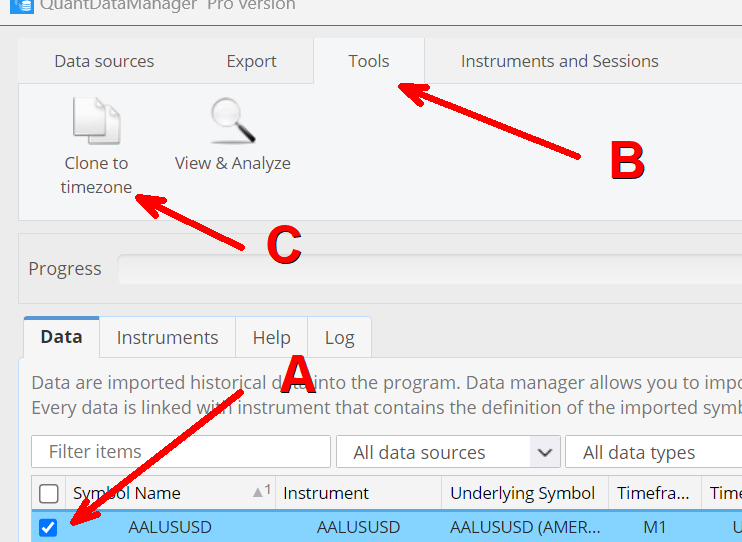
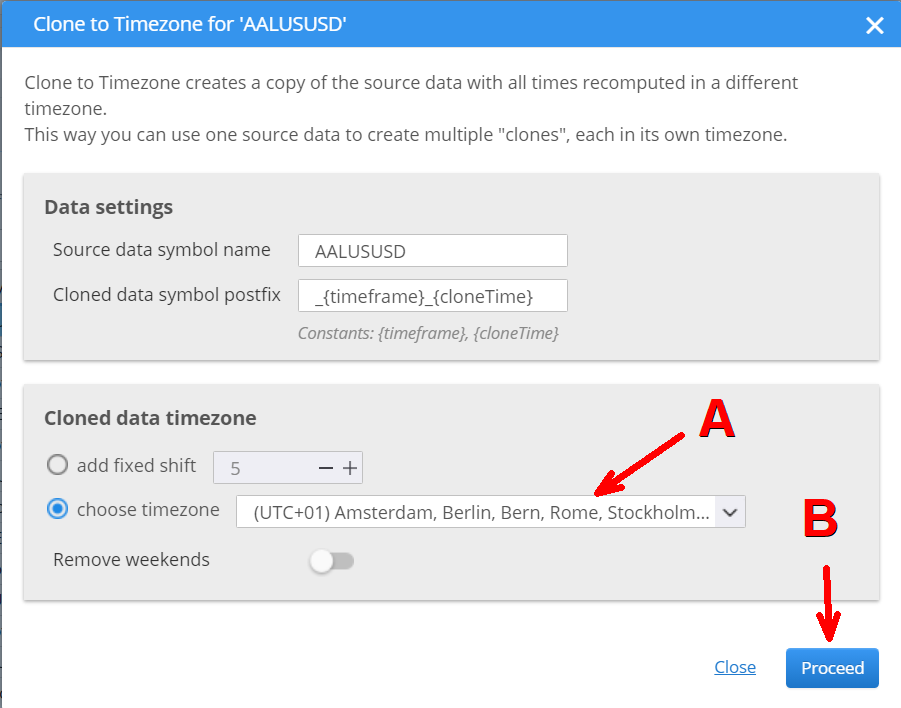
Exportar os Dados para MT5
Para realizar backtests no MT5, é necessário exportar os dados no formato correto:
- Selecione o símbolo dos dados a serem exportados.
- Na aba “Export”, selecione “Export to MT5”.
- Defina o intervalo dos dados e o tipo (Tick ou M1) a ser exportado. Nossos testes serão realizados utilizando o formato M1. Apesar de os dados no formato Tick serem mais precisos, eles ocupam muito mais espaço e tornam os testes significativamente mais lentos.
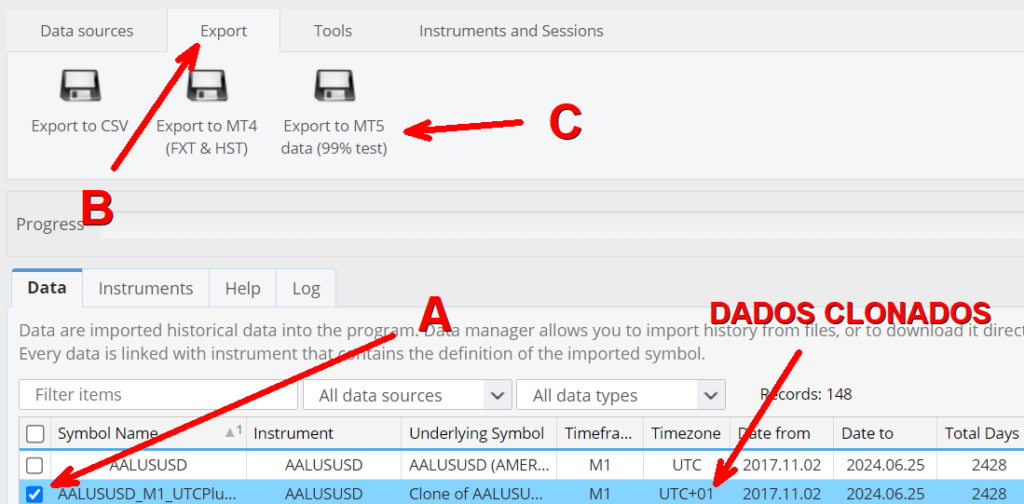
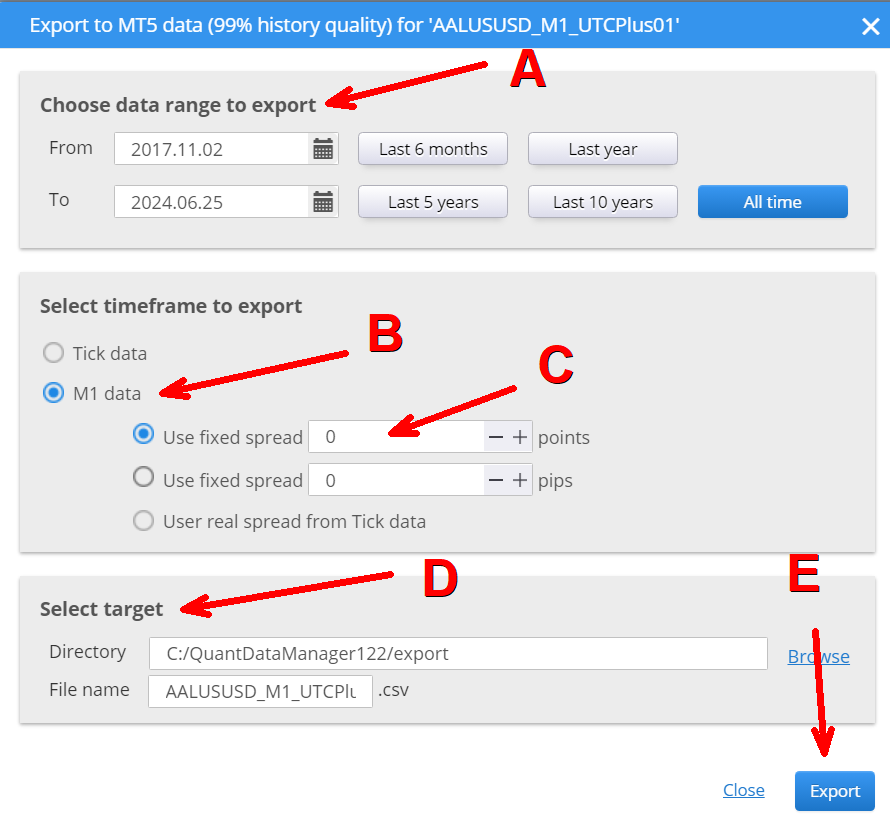
Conclusão
Utilizar o Quant Data Manager pode significativamente melhorar a precisão dos seus backtests, fornecendo dados alinhados e precisos para suas estratégias de trading. Para mais informações e download, visite o site oficial do QDM na StrategyQuant. Com esta ferramenta, você está bem equipado para maximizar seu desempenho no trading, utilizando dados históricos de alta qualidade adaptados às suas necessidades específicas.